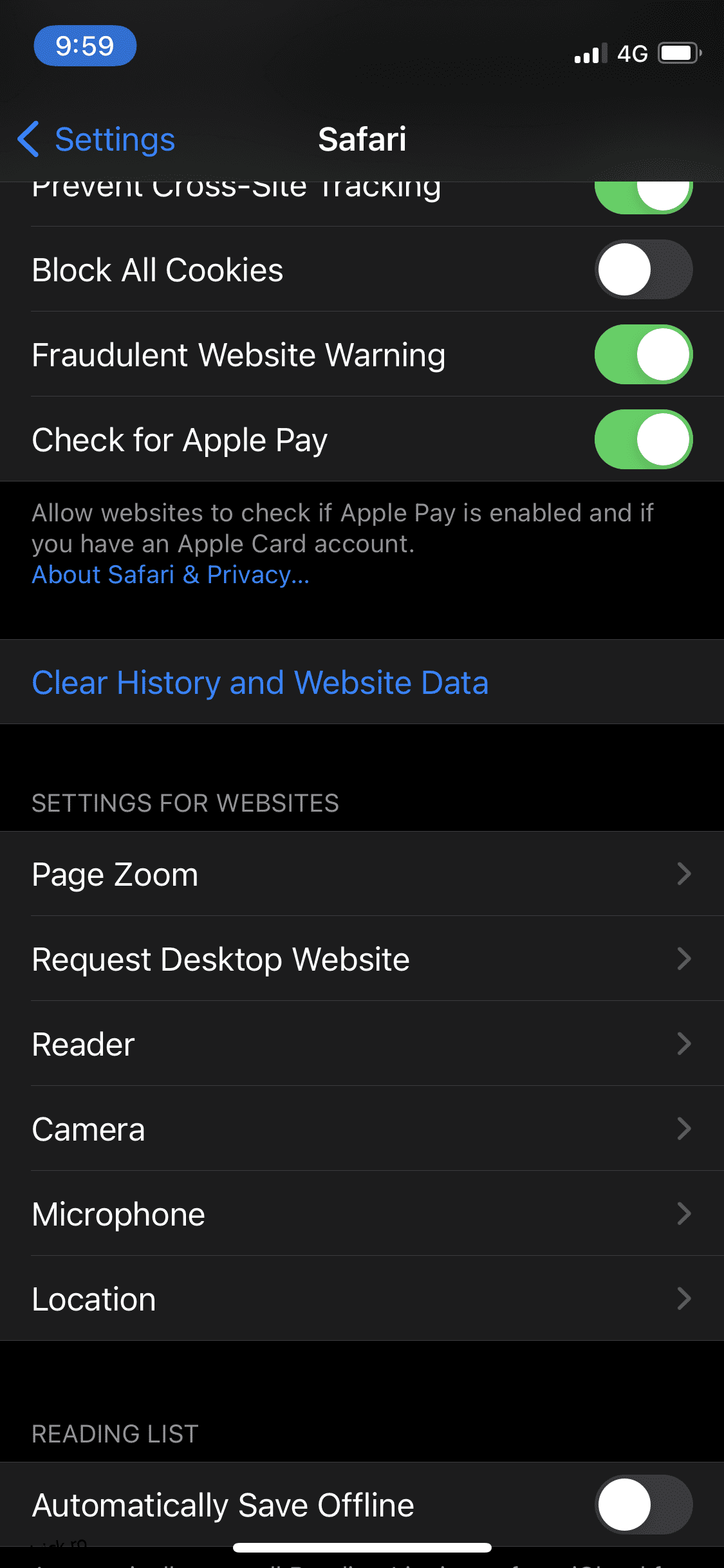Ca orice alt dispozitiv, și iPhone-ul încetinește cu timpul, deoarece se înfundă cu prea multe aplicații și fișiere.
Când se întâmplă acest lucru cu dispozitivul dvs., nu trebuie neapărat să cumpărați unul nou pentru a experimenta o viteză mai mare. În schimb, puteți șterge memoria cache de pe iPhone pentru a-l aduce din nou la o stare netedă, eliberând totodată spațiu de stocare.
La fel ca și alte elemente tehnice, memorarea în cache are un motiv întemeiat, mai ales pentru a accelera întregul proces de utilizare a telefonului. Dar, în mod ironic, există momente în care anumite aplicații umplu memoria cache a iPhone-ului până la un punct în care afectează negativ performanța generală, ceea ce duce la o viteză mai mică.
Din fericire, este o problemă minoră și există câteva modalități de a o rezolva, pe care vi le voi arăta în acest articol. Dar mai întâi, permiteți-mi să vă spun mai multe despre cache în general.
Cuprins
Ce este memoria cache și cum funcționează pe dispozitivele iPhone?
Pe măsură ce continuați să navigați pe site-uri web printr-un browser mobil sau să utilizați aplicații în fiecare zi, dispozitivul dvs. creează automat fișiere ascunse care sunt stocate într-o zonă temporară a memoriei numită cache.
Datele stocate în cache constau din fotografii și alte fișiere ale surselor pe care le răsfoiți, astfel încât să nu fie nevoie să încarce întregul lucru din nou de fiecare dată. Acest lucru are ca rezultat o viteză de încărcare mai mare și un confort incredibil pentru utilizatori.
Te poți gândi la asta ca la cumpărături. În loc să mergeți la magazin de fiecare dată când doriți niște lapte pentru cereale, puteți pur și simplu să stivuiți mai multe cutii din el în frigider pentru a evita problemele de a face lucrurile din nou.
Cu toate acestea, așa cum am menționat anterior, atunci când memoria cache devine învechită și nu mai corespunde datelor care sunt utilizate pe site-ul web/aplicație, lucrurile încep să devină puțin supărătoare. Atunci dispozitivul tău încetinește.
În aceste cazuri, puteți șterge memoria cache de pe iPhone utilizând modalitățile menționate mai jos.
NOTĂ: Golirea memoriei cache vă va deconecta de la site-urile/aplicațiile la care sunteți conectat în prezent. Aș spune că merită inconvenientul de a vă conecta din nou la ele unul câte unul pentru un dispozitiv mai rapid și neînfundat în schimb.
Cum să ștergeți memoria cache a browserului Safari pe iPhone?
Safari este browserul implicit pe iPhone, așa că ar fi bine să începem cu ștergerea cache-ului mai întâi. Rețineți, începând cu iOS 11, urmați acești pași vor afecta toate dispozitivele conectate la contul dvs. iCloud. Aceasta înseamnă că memoria cache a tuturor dispozitivelor dvs. va fi șters. Urmați pașii simpli de mai jos:
Pasul 1: Deschideți aplicația Setări pe iPhone.
Pasul 2: Derulați în jos până când vedeți „Safari”.
Pasul 3: Derulați în jos la secțiunea „Confidențialitate și securitate” și veți vedea „Ștergeți istoricul și datele site-ului”. Continuați și atingeți asta.

Pasul 4: Acest pop-up va apărea pentru a vă confirma decizia.

Atingeți „Ștergeți istoricul și datele” și ați terminat.
Cum să ștergeți memoria cache a browserului Chrome pe iPhone?
Google Chrome este un alt browser foarte popular pe care mulți dintre noi îl folosim zilnic. Ștergerea cache-ului Chrome este ușor diferită, deoarece trebuie să o faceți din setările aplicației.
Iată pașii pentru aceasta:
Pasul 1: Deschideți Chrome și atingeți cele trei puncte din partea de jos a ecranului.

Pasul 2: Atingeți „Setări”.

Pasul 3: Derulați în jos până când vedeți „Confidențialitate”.

Pasul 4: Atingeți „Ștergeți datele de navigare”.

Pasul 5: Aici puteți selecta tipurile de date pe care doriți să le ștergeți și pentru un interval de timp specific la alegere.

Pasul 6: După ce ați făcut selecțiile, atingeți „Ștergeți datele de navigare” din partea de jos pentru a confirma.
În mod similar, va trebui să găsiți unde puteți șterge memoria cache pentru orice alte aplicații terță parte, deoarece unele dintre ele nu vă permit să le ștergeți în mod obișnuit. Diferă de la aplicație la aplicație, dar de obicei nu este foarte greu de găsit.
Software pentru a șterge memoria cache pe iPhone
Dacă sunteți în căutarea unui instrument care să aibă grijă de toate datele stocate în cache ale dispozitivului dvs. dintr-un singur loc, atunci aceste soluții de mai jos vor fi destul de potrivite pentru dvs.
#1. PhoneClean

Eliminați cu ușurință fișierele ascunse, stocate în cache, cookie-uri și nedorite de pe iPhone PhoneClean. Acest software poate determina ce cauzează înfundarea dispozitivului dvs. și apoi le curăța în siguranță. Puteți descărca acest lucru atât pe Windows, cât și pe macOS.
#2. iMyFone Umate

iMyFone Umate poate efectua o grămadă de sarcini pentru a vă curăța iPhone-ul în câteva minute. Poate gestiona fișiere mari, poate curăța fișierele temporare și nedorite și poate comprima/șterge/exporta fotografiile dorite. Dacă aveți o listă de aplicații pe care nu le utilizați, atunci puteți utiliza acest software pentru a le șterge în masă de pe dispozitivul dvs., dintr-o dată.
Alte modalități de a elibera spațiu și de a îmbunătăți viteza
Metodele de mai sus funcționează excelent atunci când vine vorba de ștergerea directă a memoriei cache pentru aplicațiile de pe iPhone. Cu toate acestea, alte moduri incredibile vă ajută să îmbunătățiți viteza dispozitivului și să eliberați mai mult spațiu de stocare.
Reporniți iPhone-ul
Dacă nu v-ați oprit iPhone-ul de mult timp, atunci merită să îl reporniți pentru a șterge unele fișiere temporare care se acumulează. Aceasta seamănă mai mult cu o ștergere „ușoară” a cache-ului, astfel încât să nu dizolve complet lucrurile, dar cu siguranță va avea un anumit efect asupra vitezei.
Ștergeți și reinstalați aplicațiile
Dacă există o aplicație care nu vă permite să ștergeți cache-ul manual și nu puteți găsi o modalitate de a face acest lucru din setările aplicației, atunci soluția este să ștergeți și să reinstalați aplicația. Urmați pașii de mai jos pentru a face acest lucru:
Pasul 1: Accesați Setări și atingeți „General”.

Pasul 2: Atingeți „Stocare iPhone” pentru a vedea care aplicații ocupă cel mai mult spațiu pe telefon.

Pasul 3: Din lista de aplicații, atingeți pe cea pe care doriți să o ștergeți.

Pasul 4: Acordați atenție secțiunii „Documente și date”. Arată cât spațiu ocupă documentele și datele pentru aplicație pe iPhone.

Pasul 5: În sfârșit, atingeți „Ștergeți aplicația”.

Acest lucru va șterge aplicația (evident) și, de asemenea, va șterge toate datele care i-au fost asociate. Apoi puteți continua și reinstalați-l pentru un nou început, ceea ce va ocupa mult mai puțin spațiu decât înainte.
Este de la sine înțeles că nu ar trebui să faceți acest lucru pentru aplicațiile care conțin datele și documentele dvs. importante.
Descărcați aplicațiile pe care nu le folosiți des
O caracteristică uimitoare de pe iPhone vă permite să „descărcați aplicații”, ceea ce înseamnă, practic, să ștergeți o anumită aplicație, dar să păstrați în continuare datele aplicației pe dispozitiv. Puteți reinstala aplicația din App Store oricând doriți, iar datele acesteia vor rămâne intacte.
În acest fel, veți economisi spațiu prin descărcarea aplicațiilor pe care nu le utilizați foarte des. Iată pașii pentru a o face:
Pasul 1: Accesați Setări și atingeți „General”.

Pasul 2: Apăsați pe „iPhone Storage” pentru a vă deschide lista de aplicații.

Pasul 3: Selectați aplicația dorită și atingeți „Descărcați aplicația”.

Pasul 4: Va apărea o fereastră pop-up:

Când sunteți sigur, atingeți „Descărcați aplicația” pentru a confirma.
Concluzie
Metodele și instrumentele de mai sus vă vor ajuta să mențineți un dispozitiv neted, care nu ocupă spațiu inutil. Ca rezultat, veți putea obține mai mult în timp ce petreceți mai puțin timp și, sperăm, să evitați să vă smulgeți părul din frustrare. 😃